万兴pdf专家水印怎么去除
方法一:转换删除法选择PDF转Word把PDF文件添加上然后点击开始转换。然后打开转换后的Word文件进行水印删除,删除完成在转换为PDF文件就可以啦;
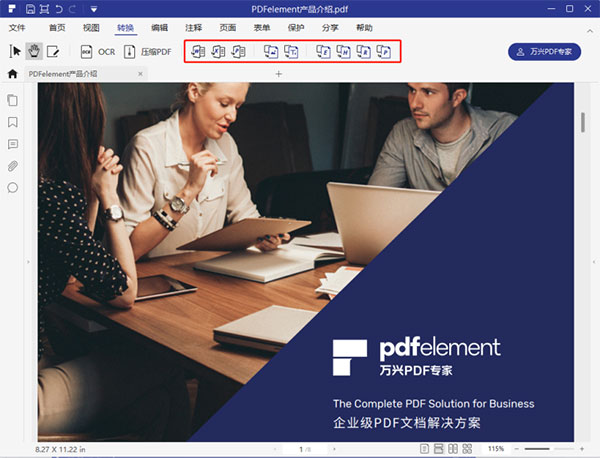
方法二:使用万兴PDF删除水印
运行下载安装好的PDF编辑器软件,进入到它的首页界面,点击【打开更多文件】按钮将PDF文件添加上去;
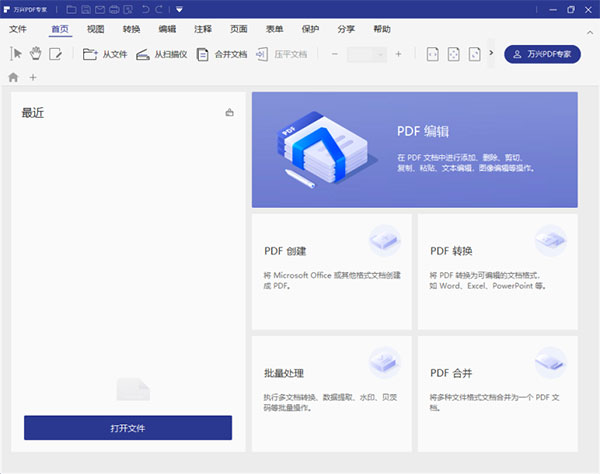
添加好后,点击设置按钮,在弹出的设置菜单中,点击水印设置,在水印设置下面的文本水印里,我们对水印内容、字体、大小、透明度等信息进行设置;
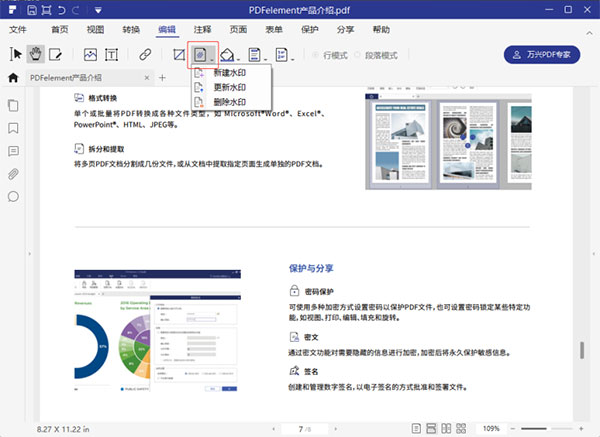
如果我们想要给PDF文件添加图片水印的话,选择图片水印,然后点击选择水印图片按钮,在弹出的本地文件夹中选择需要的图片做水印;
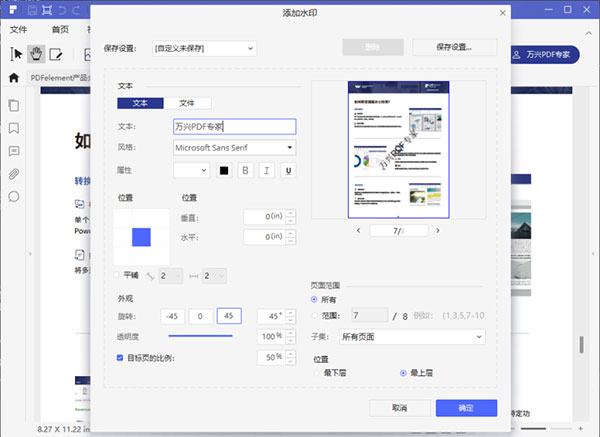
击设置菜单中的其他设置,在这里我们可以设置添加水印的页面,有所有页面、奇数页、偶数页。还可以选择自定义页面,在下面的文本框中输入页码、或者页码范围,设置好后点击确定
最后我们对输出类型进行设置,可以选择保存到源文件和保存到下列文件夹,如果我们勾选保存到下列文件夹,那么需要点击文件夹按钮,在弹出的本地文件夹中选择保存位置并确定,最后点击添加PDF水印按钮
这样,给PDF文件添加水印的工作就完成了。我们通过PDF阅读器打开PDF文件,就可以看到上面添加好的水印了
最后,第二步、打开添加上的PDF文件,进入到编辑器的编辑页面依次点击【文档—水印—管理】按钮;
第三步、选择管理后进入到水印管理也,在里面点击【删除/全部删除】按钮,跳出一个你确定要从文档中删除水印,点击【是】按钮就完成啦。
软件特色
花更多的时间写作,花更少的时间排版从一开始,万兴PDF就将您置于完美的工作环境中,以创建美观的文档。自定义字体、个性化文本样式以及在新文档和现有文档上添加图形等。
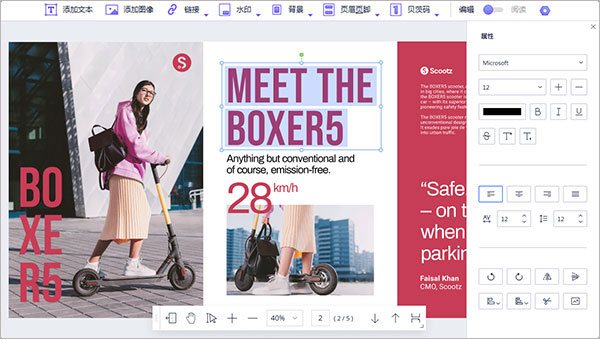
丰富多样的注释工具,让你的PDF文档更多彩
万兴PDF有非常多种注释工具,可以随心所欲地标记PDF,轻松跟踪评论、监控更改并添加亮点。快速轻松地做笔记、添加颜色突出显示。
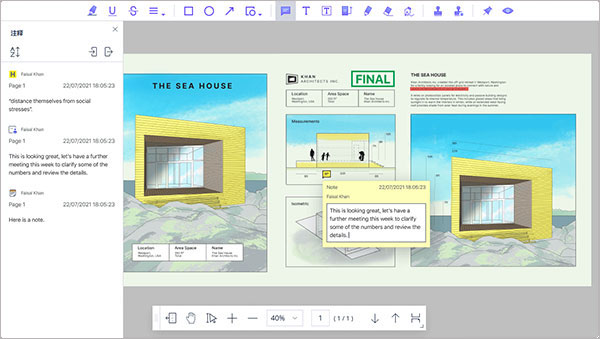
转换PDF文档格式,就是如此的随心所欲
不要浪费宝贵的时间重新创建具有复杂布局和图形的文档。将 PDF 文件转换为 Microsoft® Word、Excel®、PowerPoint® 和 RTF 文档等,而不会丢失字体和格式。
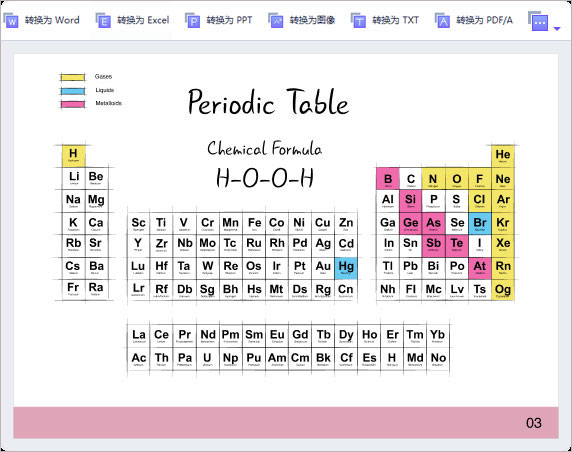
创建PDF文档的表单,从未如此的简单
使用自动识别创建表单工具,将在 Word、Excel或任何其他应用程序中制作的任何不可填写的表单转换为可填写和可编辑的PDF表单。
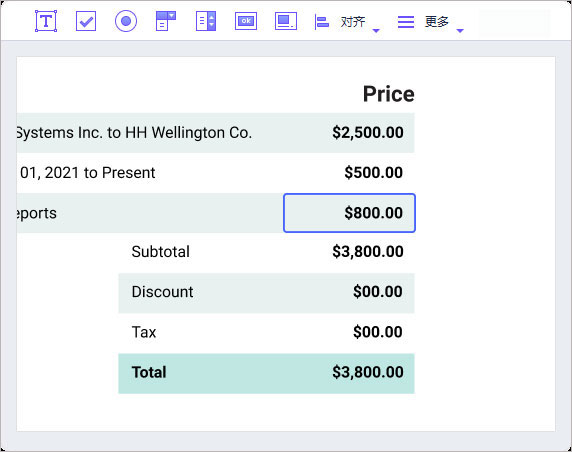
隐藏敏感信息,保护文档安全
在分享文档之前永久屏蔽敏感信息,通过应用密码保护或权限来限制打印、复制或更改,控制其他用户对PDF的访问。
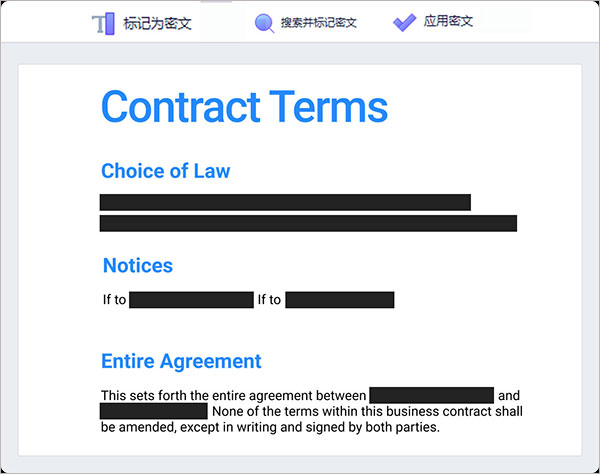
直接添加手写签名,工作更加便利
我可以在PDF文档上签署或创建手写签名,这样可以节省发送的每个提案和合同的时间。
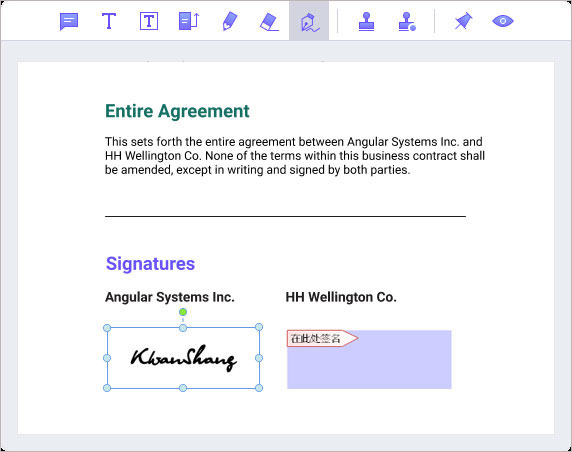
功能亮点
1、强大的OCR表单识别技术不仅节省纸张还节省您的时间。2、智能窗体自动化使数据提取更方便、高效、准确。
3、先进的OCR技术将一堆纸质文档转换成方便归档的、方便分析的格式。
4、修复文件,且保留字体和格式。
5、优化后的交互设计,让您从此高效处理文件。
6、将–PDF转换成Word,Excel,PowerPoint…。
6、转换PDF和受保护的PDF到Word,Excel,PowerPoint,EPUB文本,HTML,RTF和图像,如JPG,JPEG,PNG,TIFF等。
7、创建从多种文件格式100%兼容的Adobe PDF。
8、300 +格式转换为PDF。
10、兼容300格式,包括Word,Excel,PowerPoint,以及图像文件,通过Wondershare PDF编辑器创建的文件100%使用Adobe Reader、Acrobat等PDF阅读器。
11、如果你能打开它创造–,你可以使一个PDF,兼容300格式,包括Word,Excel,PowerPoint,以及图像文件,通过Wondershare PDF编辑器创建的文件100%使用Adobe Reader、Acrobat等PDF阅读器,使用相结合的功能,将多个文件合并成一个PDF文件。
12、变换OCR扫描、基于图像的PDF文档转化为可用的文本再次–保留文档的外观。
更新日志
v8.3.8.1253版本-新增文件保存路径为源文件夹的选项;
-优化资源管理器缩略图预览功能;
-部分功能细节的调整与优化;
-修复了某些情况下导致的崩溃问题。
v8.2.7版本
-新增了从剪切板创建为PDF文档的功能;
-新增了文档另存为最近文件夹的功能;
-新增了多文件搜索的功能;
-解决了创建文档初始视图位置不正确的问题;
-解决了文档书签跳转不正确的问题;
-解决了区域OCR后,保存不生效的问题;
-解决了PDF文件包没有记住上次预览状态的问题;
-修复了某些情况下导致的崩溃问题。
- pdf阅读器
- pdf编辑器软件
- pdf转word软件
-
 更多 (20个) >>电脑常用的pdf软件大全 PDF阅读器是专门用来针对PDF(Portable Document Format)文档阅览的工具,而PDF是一种广泛使用的文件格式,可以保留原始文档的格式、字体、图像和版式,使得文档在不同设备和操作系统上呈现一致性。不过一般电脑是不能直接打开PDF文档的,因此就需要配合专门的阅读器来进行使用,像目前较为流行的有福昕PDF阅读器,急速PDF阅读器等,当然除了这些,还有许多小类的PDF软件,并同时兼有阅读和编辑等功能,小编精心为大家将市面上常见的好用的电脑pdf阅读软件做了一个收集整理,这些阅读器都是为了方便用户在电脑上浏览和与PDF文件进行交互而设计的,您可以根据个人偏好和要求选择适合自己的阅读器。
更多 (20个) >>电脑常用的pdf软件大全 PDF阅读器是专门用来针对PDF(Portable Document Format)文档阅览的工具,而PDF是一种广泛使用的文件格式,可以保留原始文档的格式、字体、图像和版式,使得文档在不同设备和操作系统上呈现一致性。不过一般电脑是不能直接打开PDF文档的,因此就需要配合专门的阅读器来进行使用,像目前较为流行的有福昕PDF阅读器,急速PDF阅读器等,当然除了这些,还有许多小类的PDF软件,并同时兼有阅读和编辑等功能,小编精心为大家将市面上常见的好用的电脑pdf阅读软件做了一个收集整理,这些阅读器都是为了方便用户在电脑上浏览和与PDF文件进行交互而设计的,您可以根据个人偏好和要求选择适合自己的阅读器。 -
-

福昕PDF阅读器电脑版(Foxit Reader) 99.84M
查看/简体中文v13.3.106.25835PC版 -
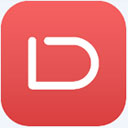
金山pdf阅读器 141.4M
查看/简体中文v11.6.0.14081正式版 -
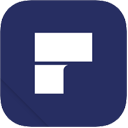
万兴pdf专家官方版 123.37M
查看/简体中文v8.3.8.1253 -

迅读PDF大师免费版 14.37M
查看/简体中文v3.2.0.2 -

updf电脑版 14.19M
查看/简体中文v1.7.11.0 -

SumatraPDF 5.86M
查看/多国语言[中文]v3.5.15260绿色版 -

PDF Studio Viewer(PDF阅读器) 160.64M
查看/简体中文v2019.2.2电脑版 -

CubePDF Viewer(PDF浏览器) 2.8M
查看/简体中文v0.4.2免费版 -

win10浏览器edge 169.41M
查看/简体中文v122.0.2365.92官方版 -
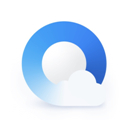
qq浏览器电脑版 105.47M
查看/简体中文v12.4.5605.400 -

极速pdf阅读器官方版 9.65M
查看/简体中文v3.0.0.3018 -

金舟pdf阅读器 93.62M
查看/简体中文v2.1.7.0官方版 -

sumatra pdf阅读器 11.09M
查看/简体中文v3.4.6中文绿色版 -

悦书PDF阅读器 11.5M
查看/简体中文v3.0.8.10官方正式版 -

万能看图王pdf阅读器 15.57M
查看/简体中文v1.8.8.6191正式版 -

光速PDF阅读器官方版 1.18M
查看/简体中文v3.0.1.0
-
发表评论
0条评论软件排行榜
热门推荐
 乐读优课电脑版 v3.38.0.606pc版453.31M / 简体中文
乐读优课电脑版 v3.38.0.606pc版453.31M / 简体中文 腾讯文档电脑版 v3.2.4官方版230.22M / 简体中文
腾讯文档电脑版 v3.2.4官方版230.22M / 简体中文 钉钉电脑版2024最新版 v7.5.11官方版1.63M / 简体中文
钉钉电脑版2024最新版 v7.5.11官方版1.63M / 简体中文 金山wpsoffice电脑版 v12.1.0.16412官方版224.82M / 简体中文
金山wpsoffice电脑版 v12.1.0.16412官方版224.82M / 简体中文 360ai办公电脑版 v3.0.0.1830官方版16.83M / 简体中文
360ai办公电脑版 v3.0.0.1830官方版16.83M / 简体中文 visio2016永久破解版 含激活工具2.36G / 简体中文
visio2016永久破解版 含激活工具2.36G / 简体中文 mindjet mindmanager 2016中文版 211.89M / 简体中文
mindjet mindmanager 2016中文版 211.89M / 简体中文 皖政通电脑版 v0.9.10198.01M / 简体中文
皖政通电脑版 v0.9.10198.01M / 简体中文 XMind 7pro官方版 v3.6.0130.68M / 简体中文
XMind 7pro官方版 v3.6.0130.68M / 简体中文 xmind思维导图电脑版 v24.01.14362pc版157.41M / 简体中文
xmind思维导图电脑版 v24.01.14362pc版157.41M / 简体中文





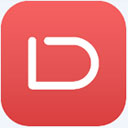
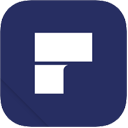






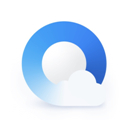














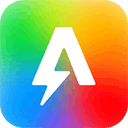


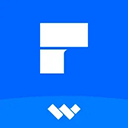


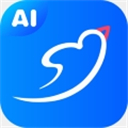
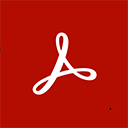




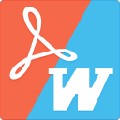









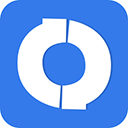
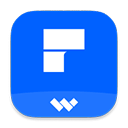
 乐读优课电脑版 v3.38.0.606pc版
乐读优课电脑版 v3.38.0.606pc版 腾讯文档电脑版 v3.2.4官方版
腾讯文档电脑版 v3.2.4官方版 钉钉电脑版2024最新版 v7.5.11官方版
钉钉电脑版2024最新版 v7.5.11官方版 金山wpsoffice电脑版 v12.1.0.16412官方版
金山wpsoffice电脑版 v12.1.0.16412官方版 360ai办公电脑版 v3.0.0.1830官方版
360ai办公电脑版 v3.0.0.1830官方版 visio2016永久破解版 含激活工具
visio2016永久破解版 含激活工具 mindjet mindmanager 2016中文版
mindjet mindmanager 2016中文版  皖政通电脑版 v0.9.10
皖政通电脑版 v0.9.10 XMind 7pro官方版 v3.6.0
XMind 7pro官方版 v3.6.0 xmind思维导图电脑版 v24.01.14362pc版
xmind思维导图电脑版 v24.01.14362pc版 赣公网安备36010602000168号,版权投诉请发邮件到ddooocom#126.com(请将#换成@),我们会尽快处理
赣公网安备36010602000168号,版权投诉请发邮件到ddooocom#126.com(请将#换成@),我们会尽快处理